この記事では、Androidスマホを利用していて、アプリの画面を自動的に回転させる方法について詳しく解説します。
Androidスマホの「自動回転機能」とは?
Androidスマホには、「自動回転機能」と呼ばれる便利な機能が標準装備されています。
「自動回転機能」をオンにすることで、Androidスマホを横持ちに変えると、アプリの画面を自動的に回転させることができるようになっています。
注意点としては、自動的に回転させることができるのはアプリの画面だけです。
ホーム画面については、自動的に回転させることができません。
Androidスマホのホーム画面についてはアプリアイコンが並んでいるだけなので、あまり「自動回転機能」は必要なさそうな感じですが。
「自動回転機能」をオンにする方法
「自動回転機能」をオンにするには、
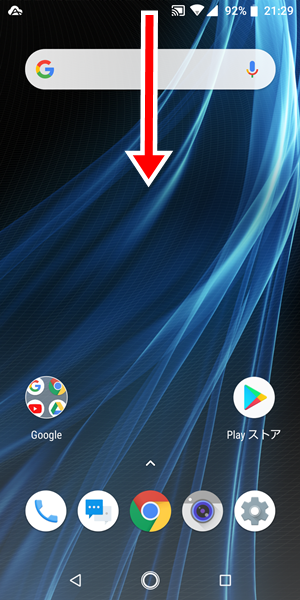
Androidスマホの「ホーム」画面を開き、画面を上から下に2回スワイプします。
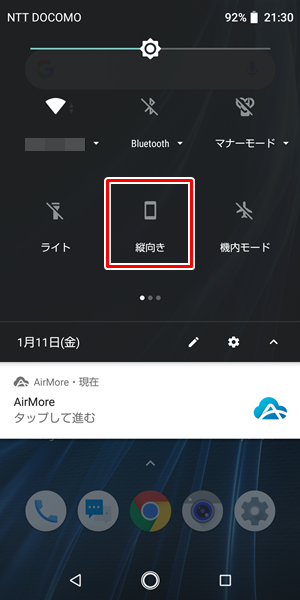
「クイック設定パネル」が表示されるので、「自動回転のアイコン」をタップします。
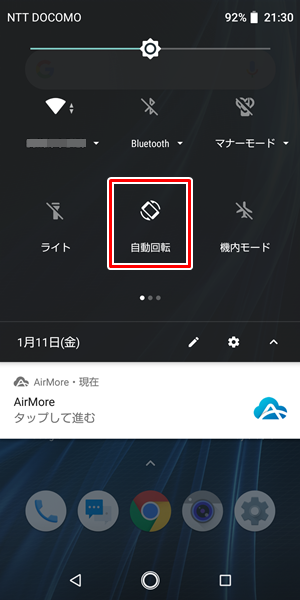
「自動回転のアイコン」がオンになれば、Androidスマホを横持ちに変えると、アプリの画面を自動的に回転させるようになります。
ちなみに「自動回転のアイコン」がオンになっているのか、オフになっているのかわからないという場合は、「自動回転のアイコン」の表示を確認してみてください。
「自動回転のアイコン」がオンになっている場合は「自動回転」、オフになっている場合は「縦向き」と表示されています。
アプリごとに自動的に回転させられる
すでに述べたように「自動回転機能」をオンにすると、Androidスマホを横持ちに変えることで、アプリの画面を自動的に回転させられるようになります。

上記は、ウェブブラウザの「GoogleChrome(グーグルクローム)」で当ブログを視聴している画面です。
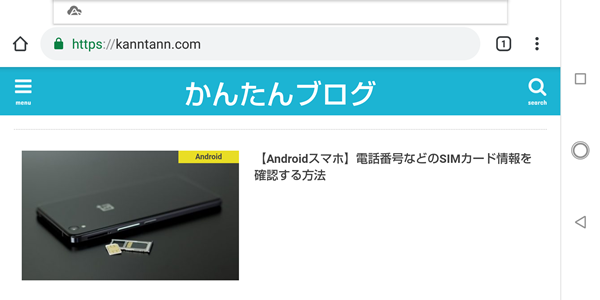
Androidスマホを横持ちに持ち変えると、このようにアプリの画面が自動的に回転します。

上記は、YouTubeで動画を視聴している画面です。

YouTubeではAndroidスマホを横持ちに持ち変えると、自動回転する上に、動画の画面が拡大するようになっています。
通常のYouTubeアプリの画面表示では、ちょっと見にくいな・・・と感じた場合は、上記のようにAndroidスマホを横持ちに持ち変えて、画面を拡大させてじっくり視聴することが可能となっています。
まとめ
この記事では、Androidスマホを利用していて、アプリの画面を自動的に回転させる方法について詳しく解説しましたが、いかがだったでしょうか?
「自動回転機能」については簡単に切り替えることができるので、機能を利用してみたい場合は気軽に試してみてください。
「自動回転機能」を利用してみたけれど、いまいち使いづらいという場合は、機能をオフにして画面を固定して使うことも可能です。
関連記事
ガジェットをこよなく愛するフリーランスのエンジニア。できるだけわかりやすく、かんたんに解説するようにしています。